Noobsandnerds Kodiアドオンリポジトリ - Noobsandnerdsリポジトリのインストール方法

Kodiは、エンターテイメントの世界へのアクセスを提供する、非常に強力なオープンソースのメディアセンターアプリです。このソフトウェアをノートパソコンに追加すれば、
MMA、ボクシング、レスリング、その他の格闘技に興味がある方は、格闘技専用のアドオンを長年探していたのではないでしょうか。これまで、格闘技の配信といえば、多目的スポーツアドオンが主流でした。これらのアドオンは、メジャーな試合や注目度の高い試合を幅広く配信していますが、より専門的な興味を持つ方には物足りないと感じることが少なくありません。
しかし、FightTubeの登場により、まさにそれを実現するアドオンが登場しました。FightTubeは、考えられるほぼすべての格闘技のストリーミングへのリンクを提供しています。主要なイベントやそれらを放送する国際チャンネルはもちろん、数多くの小規模なスポーツやイベントも網羅しています。ライブコンテンツやオンデマンドコンテンツも豊富で、あらゆる格闘技ファンにとって必携のツールです。この記事では、FightTube Kodiアドオンのダウンロードとインストール方法、そしてこのアドオンについて知っておくべきことをすべてご紹介します。
FightTube Kodiアドオンをダウンロードする前に
FightTubeなどの非公式VPNを使用している場合は、VPNも使用することを強くお勧めします。これは、一部の非公式Kodiアドオンを使用すると、著作権で保護されたコンテンツを視聴できるためです。そのため、非公式Kodiアドオンを使用すると法的措置を受けるリスクがあります。また、Kodiはオープンソースソフトウェアであるため、非公式アドオンの開発者の中には、アドオンに悪意のあるソフトウェアを組み込む人もいます。VPNは、これらの両方のリスクからKodiユーザーを保護します。すべてのインターネットデータを暗号化することで、VPNはマルウェアやスパイウェアからユーザーを保護します。また、IPアドレスを変更することで、インターネットアクティビティの追跡が困難になり、非公式アドオンの使用に伴う法的リスクからユーザーを保護します。ほとんどのKodiユーザーにとっての疑問は、どのVPNを使用するのが最適かということです。
Kodiに最適なVPN – IPVanish
現在、Kodiユーザーに最適なVPNはIPVanishです。これは、IPVanishが、Kodiユーザーがメディアコンテンツをストリーミングするために必要な高速で安定した接続速度を提供しているためです。IPVanishは、現在市場に出回っている他のどのプロバイダーにも劣らない強力な暗号化も提供しています。プライバシー保護も万全で、Kodiユーザーに安心感を与えます。サーバーネットワークは世界60か国に850台以上のサーバーで構成されており、ユーザーは最も人気のある国すべてのコンテンツにアクセスできます。また、ファイルタイプやデータ量に制限がないため、ストリーミングできるものに限りはありません。IPVanishには、Amazon Fire TV Stickなど、Kodiを使用するほぼすべてのデバイス用の専用アプリがあります。これらすべてをまとめると、IPVanishがKodiユーザーに最適なVPNであることは明らかです。
IPVanishは7日間返金保証を提供しており、1週間リスクなしでお試しいただけます。WebTech360 Tipsの読者の皆様は 、 IPVanishの年間プランを60%もお得にご利用いただけ、月額料金はわずか4.87ドルです。
FightTube Kodiアドオンのインストール方法
FightTubeは、格闘技と武術に特化した新しいKodiアドオンで、RockCrusherリポジトリにあります。ユーザーが選べるコンテンツが豊富に用意されており、最近アップデートされ、20以上の新しいセクションが追加されました。FightTubeとRockCrusherリポジトリのダウンロードとインストールは非常に簡単です。そのため、簡単なステップバイステップガイドを作成しました。
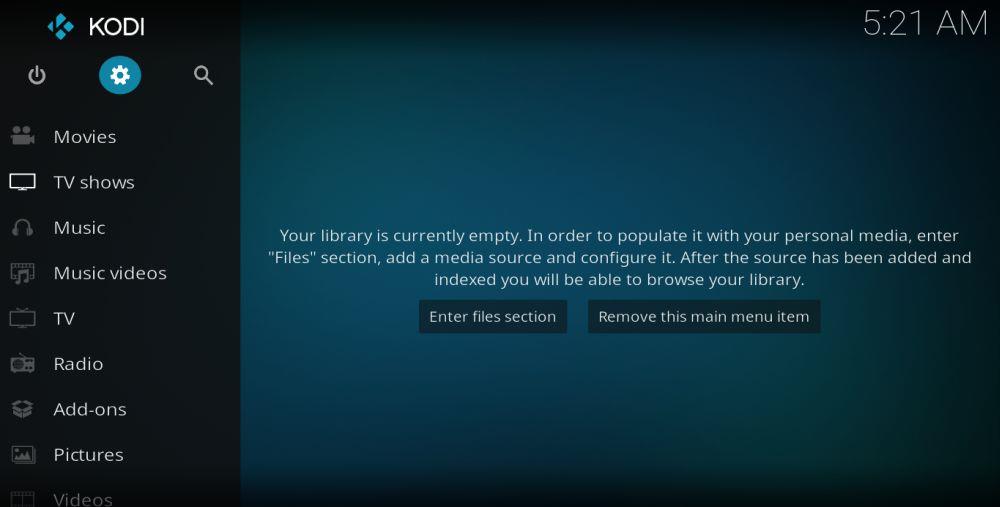
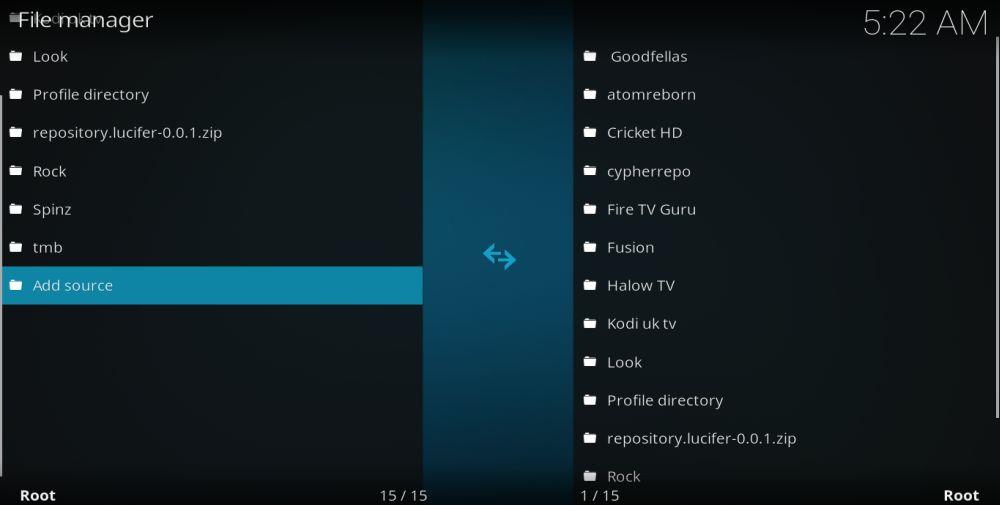
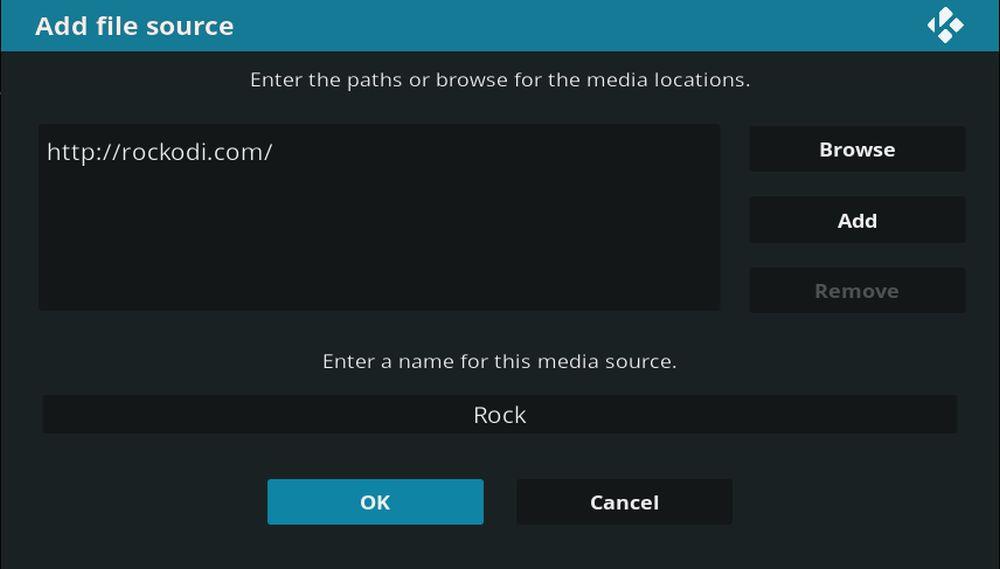
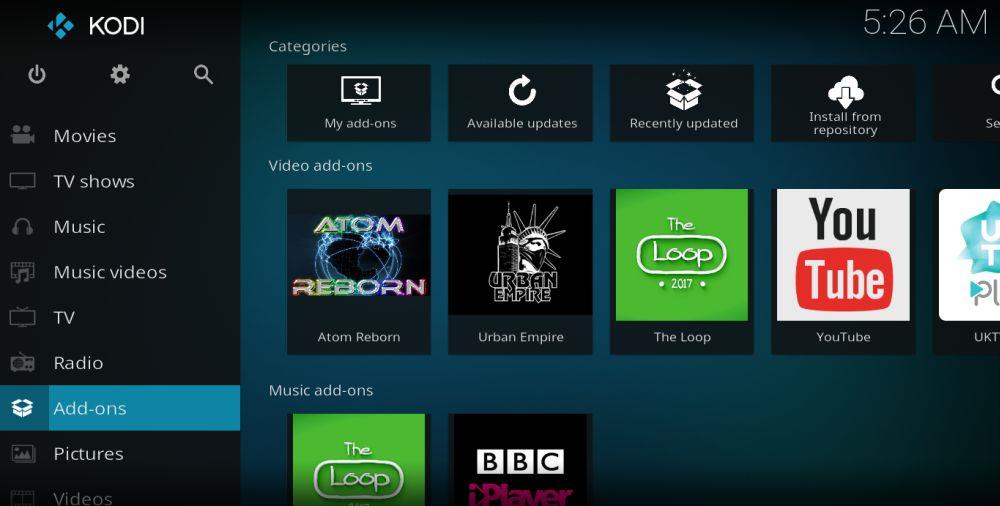
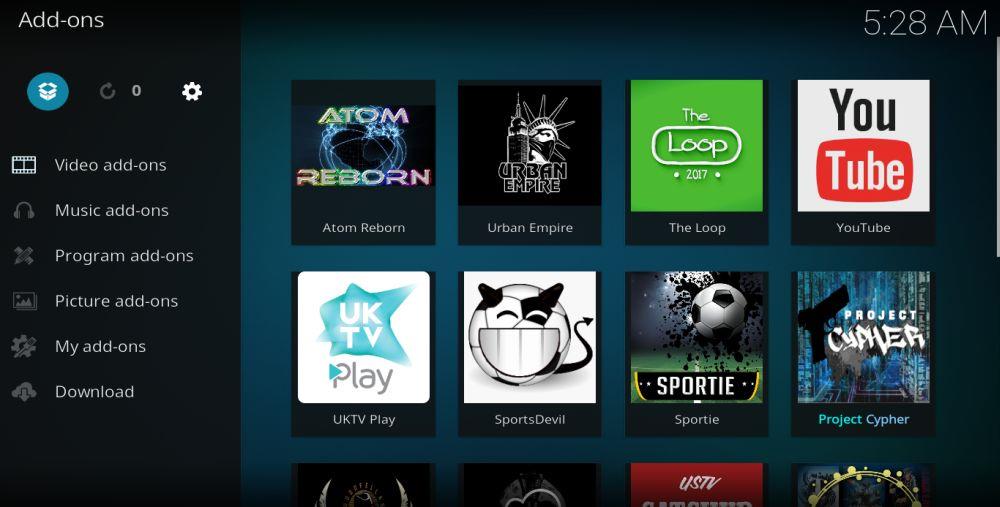
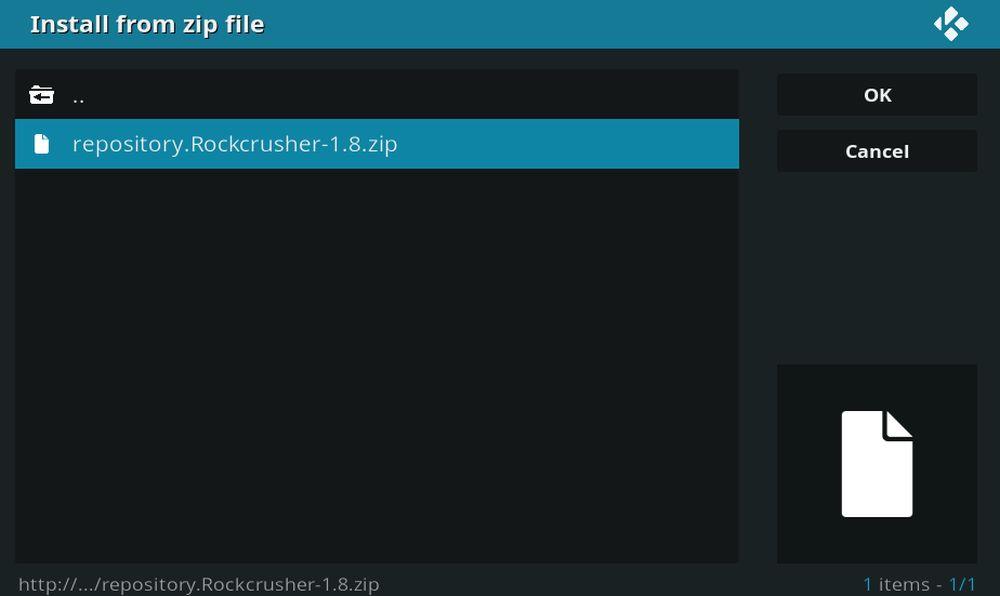
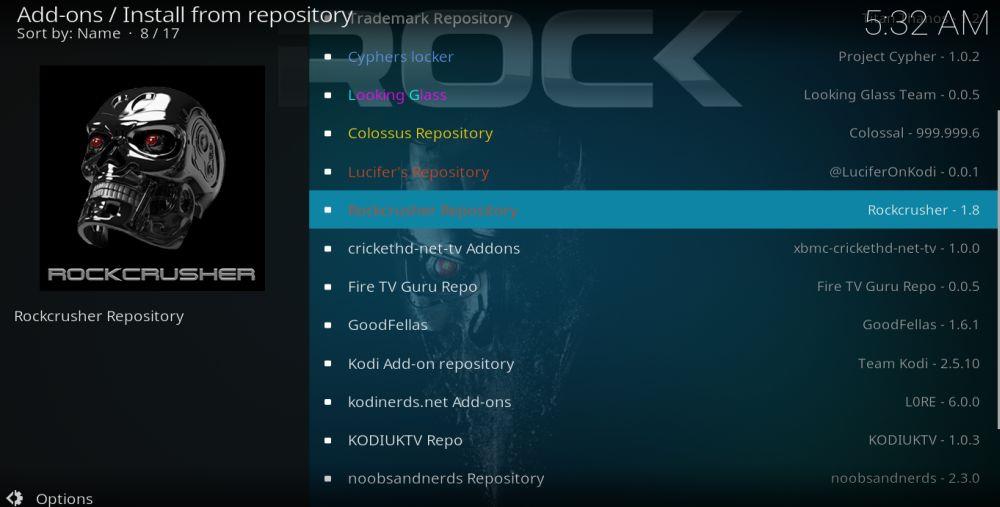
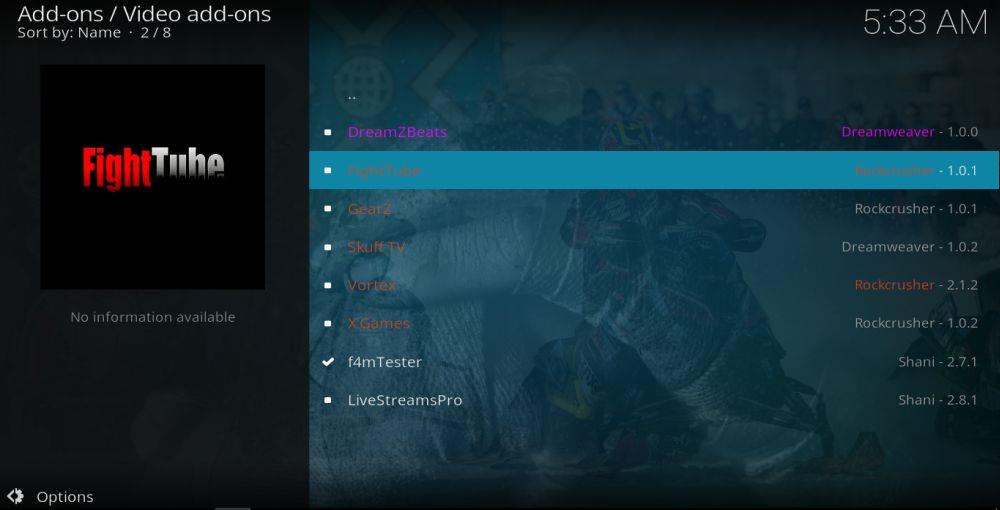
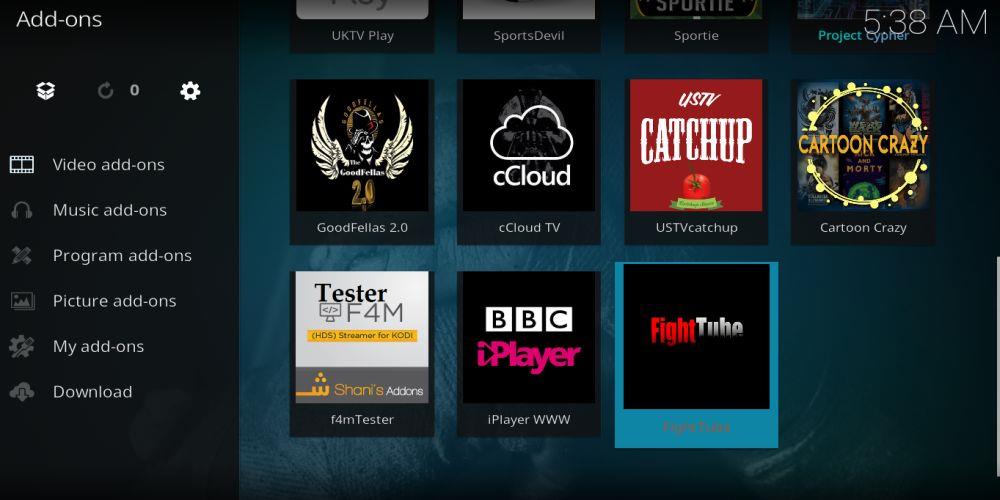
FightTube Kodi アドオンで何をストリーミングできますか?
FightTubeは、私たちがこれまでテストしたKodi専用アドオンの中でも最高の一つです。格闘技ファンなら、比較的新しいにもかかわらず、既に頼りになるアドオンとしての地位を確立しています。ボクシングと総合格闘技に少し重点を置いていますが、他にも合気道、レスリング、ムエタイ、柔道、カンフー、タイボクシング、空手など、様々なスポーツをカバーしています。
アドオンを初めて開くと、メインメニューが少し圧倒されるかもしれません。なんと41種類ものオプションから選択できるからです。しかし、これらのメニューオプションには分かりやすいラベルが付いているので、アドオンのサイズは大きいものの、操作は比較的簡単です。メインメニューの概要は以下の通りです。
もちろん、メニューを一つ一つ確認するには選択肢が多すぎます。しかし、コンテンツにはライブ試合やプロの試合のオンデマンド中継、雑誌番組、アマチュアイベント、世界中の無名の大会など、あらゆるものが含まれています。
FightTube Kodi アドオンのパフォーマンスはどうですか?
FIghtTubeアドオンでは、文字通り何千もの異なるストリームが利用可能です。多すぎて、すべてをテストすることはできません。しかし、各メインメニューオプションでいくつか試してみたところ、その結果には非常に感銘を受けました。各メニュータブには、非常に長いコンテンツリストが表示されます。各リストには長いタイトルが付けられており、動画の内容を明確に説明しています。また、各動画の再生時間も表示され、画像と1文の概要も表示されます。動画は特定の順序で表示されていないため、少し面倒ですが、熱心なファンにとっては、リストをスクロールダウンして興味のある動画を見つけるのも楽しみの一つです。
動画をクリックするとほぼ即座に再生が開始されるので、すぐに視聴したい方に最適です。テストした動画はすべて例外なく非常に高画質で、バッファリングやストリーミングに関する問題は一度も発生しませんでした。ライブイベントのストリーミングは多少のばらつきがあるかもしれませんが、FightTubeアドオン全体の再生品質は全体的に非常に優れています。
FightTube Kodiアドオンの結論
非公式Kodiアドオンは当たり外れがありますが、もしすべての新しいアドオンがFightTubeの高い基準を満たすことができれば、成功事例はもっと増えるでしょう。このアドオンは本当にあらゆる面で優れています。格闘技ファンの市場を捉え、彼らが求めるものをすべて提供するアドオンを提供しています。比較的新しいアドオンであることを考えると、このアドオンのコンテンツの豊富さは特筆すべきものです。
すっきりとしたデザインで、大きなメインメニューから簡単に操作できます。サブメニューに入ると、目的のコンテンツを探す必要があり、少し面倒に感じる人もいるかもしれません。しかし、一度見つけてしまえば、配信の質は最高レベルで、テストではリンク切れや怪しい配信は一切見つかりませんでした。あとは、FightTubeが提供する豊富な格闘コンテンツをゆったりと楽しむだけです。
ボクシング、総合格闘技、その他の格闘技のファンですか?FightTube Kodiアドオンはいかがでしたか?ダウンロードガイドは役に立ちましたか?アドオンでコンテンツをストリーミングする際に問題が発生しましたか?下のコメント欄で、FightTube Kodiアドオンのご利用体験をお聞かせください。
Kodiは、エンターテイメントの世界へのアクセスを提供する、非常に強力なオープンソースのメディアセンターアプリです。このソフトウェアをノートパソコンに追加すれば、
新年を迎え、Kodiの新しいアドオンが市場に登場しました。当然ながら、中には優れたものもあればそうでないものもあるでしょう。新しいMatrix Kodiアドオンは間違いなく
TVADDONSのGitブラウザは、GitHubのホームから直接Kodiアドオンをインストールできる全く新しい方法です。これは本当にアドオン配布の未来と言えるのでしょうか?
Kodiをしばらく使っていると、アドオンのインストールやその他のタスクの実行時に問題に遭遇したことがあるでしょう。そして、タスクが
I Am Absolemアドオンは、他のアドオンを複数組み込んでいるという点でユニークです。アドオンのインストール方法とガイドツアーをご紹介します。
Kodiはメディアセンターとしての使用を想定しているため、ストリーミングに使っているのはあなただけではないはずです。しかし、ユーザーに合わせて体験をカスタマイズできます。
お祝いの季節が過ぎ、春はまだ遠い夢のようで、多くの親は、必要なものを探すのに頭を悩ませています。
Kodiをテレビ接続デバイスではなくスマートテレビにインストールしたいと思うかもしれません。そのメリットとデメリットを検証します。
ResolveURLは多くのKodiアドオンにとって重要な依存関係でしたが、現在は廃止されています。しかし、その灰の中から復活したのがURLResolverです。今日はそれを紹介しましょう。
Covenantやその他のアドオンのAllucプロバイダーを使用すると、取得できるソースの数が大幅に増加します。Allucプロバイダーとは何か、そして有効化する方法をご紹介します。



